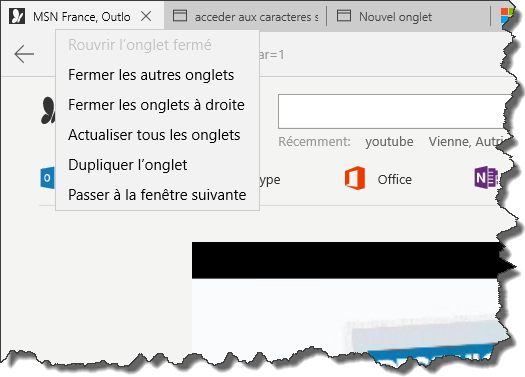Windows 10 est livré avec deux navigateurs Web : l’application de bureau Internet Explorer 11 et l’application moderne Microsoft Edge. Dans cet eBook, nous allons supposer que vous savez déjà utiliser Internet Explorer. Nous allons nous concentrer sur le tout nouveau Microsoft Edge et ses immenses possibilités.
Pour lancer Microsoft Edge, cliquez sur son icône dans la barre des tâches. La fenêtre de Microsoft Edge s’affiche. Sans que vous n’ayez autre chose à faire, elle donne accès à des flux d’actualité en provenance de MSN, affiche les prévisions météo de l’endroit où vous vous trouvez, les cours de la bourse et bien d’autres informations encore :
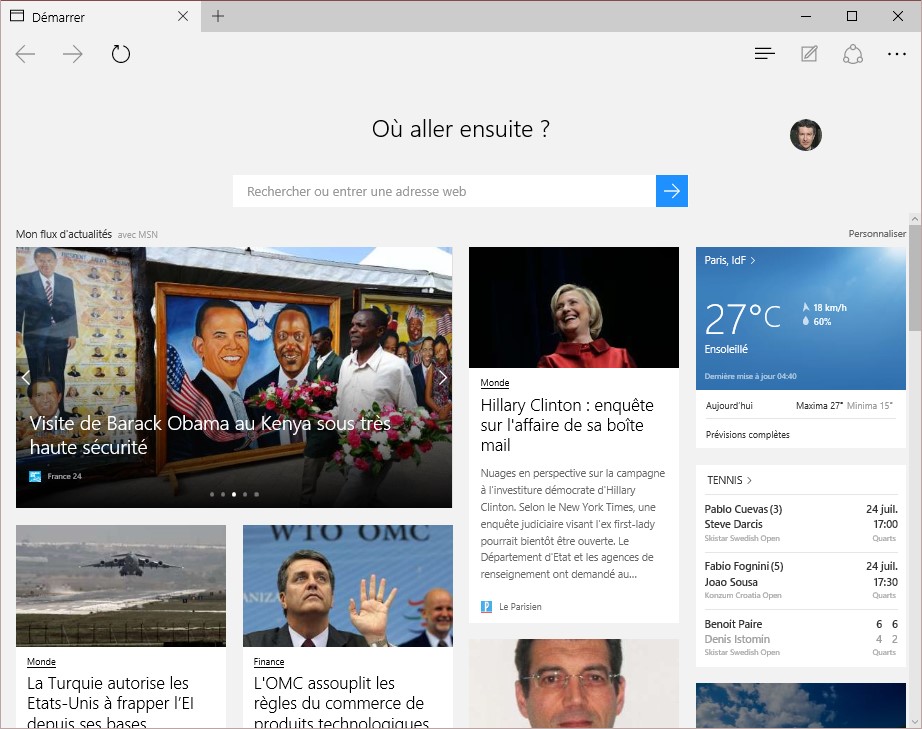
Je ne sais pas pour vous, mais en ce qui me concerne, une chose m’a tout de suite sauté aux yeux : la barre d’adresses a totalement disparu de Microsoft Edge. Enfin, pas totalement puisque la zone de recherche fait également office de barre d’adresses !
Edge est là pour prêter main forte au vieillissant Internet Explorer qui, normalement, ne devrait plus être maintenu dans l’avenir. Si vous utilisez toujours Internet Explorer, rassurez-vous, les mises à jour de sécurité d’Internet Explorer seront toujours proposées. Du moins pour l’instant…
Edge supporte mieux le langage HTML5 qu’Internet Explorer : le score obtenu est de 402 points sur 555 contre 348 pour Internet Explorer 11 :
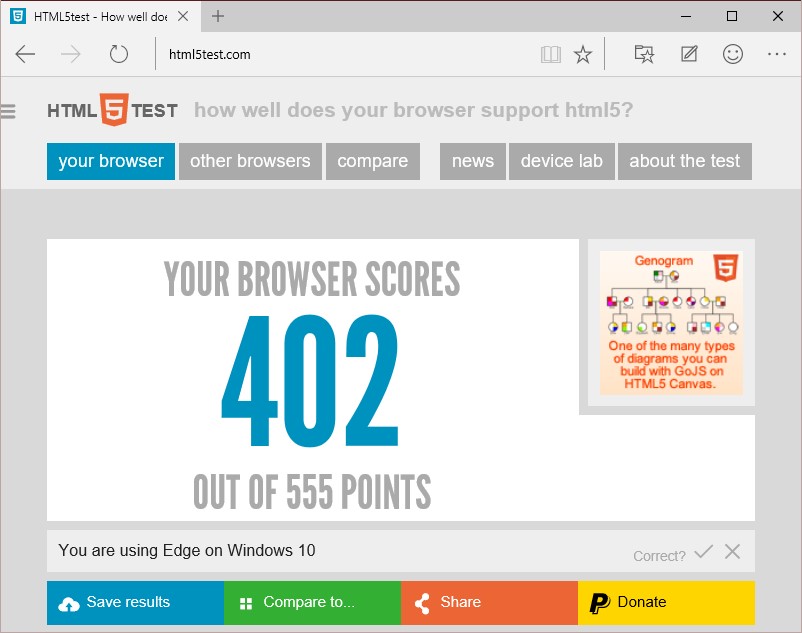
Edge est doté d’une interface minimaliste, assez proche de celle d’Internet Explorer et des autres navigateurs Web :
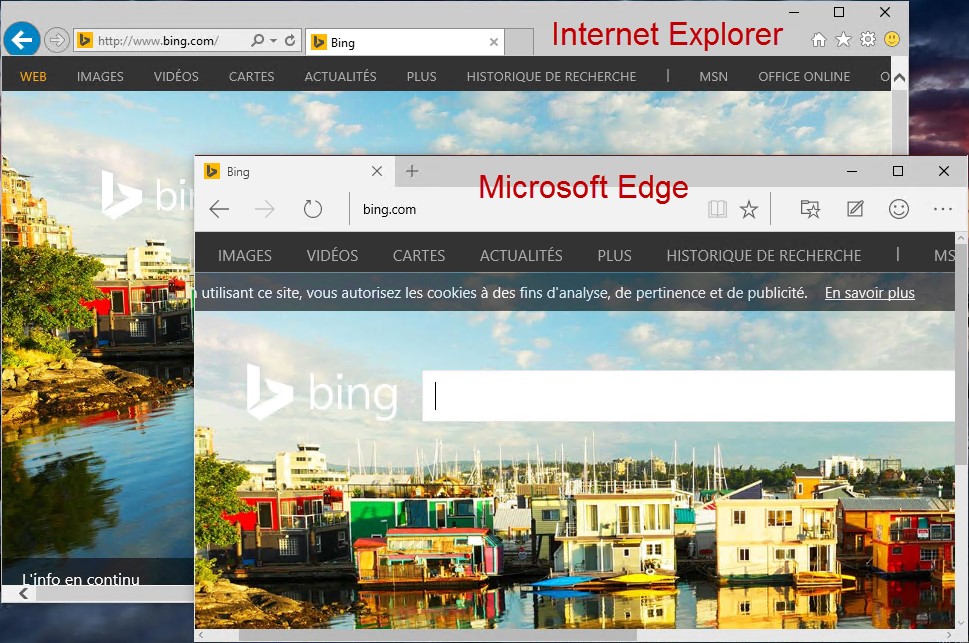
Notez cependant quelques nouvelles icônes dans la barre d’outils :
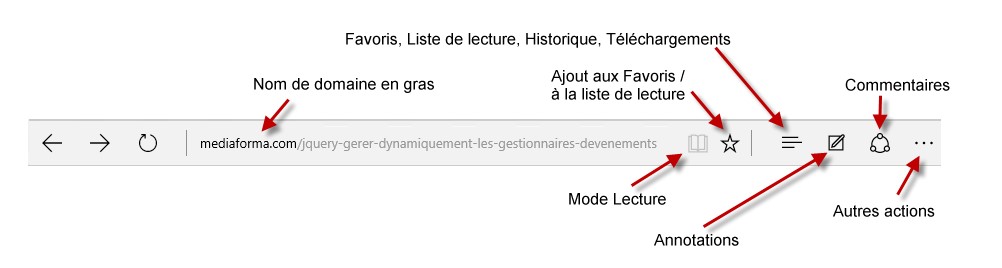
L’icône Mode Lecture améliore la lisibilité de la page en supprimant ses fioritures (barres latérales, effets graphiques, etc.) pour se concentrer sur le texte.
L’icône Favoris, liste de lectures, historique et téléchargements révèle un volet sur le côté droit de la fenêtre dans lequel vous avez accès à vos sites favoris, aux pages que vous voulez lire (liste de lectures), à l’historique de navigation et aux fichiers téléchargés :
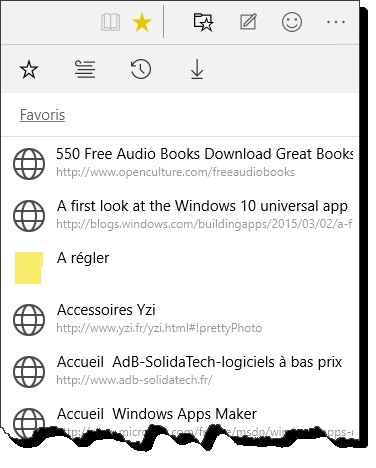
L’icône Annotations permet d’ajouter des marques et des annotations sur les pages Web visitées :
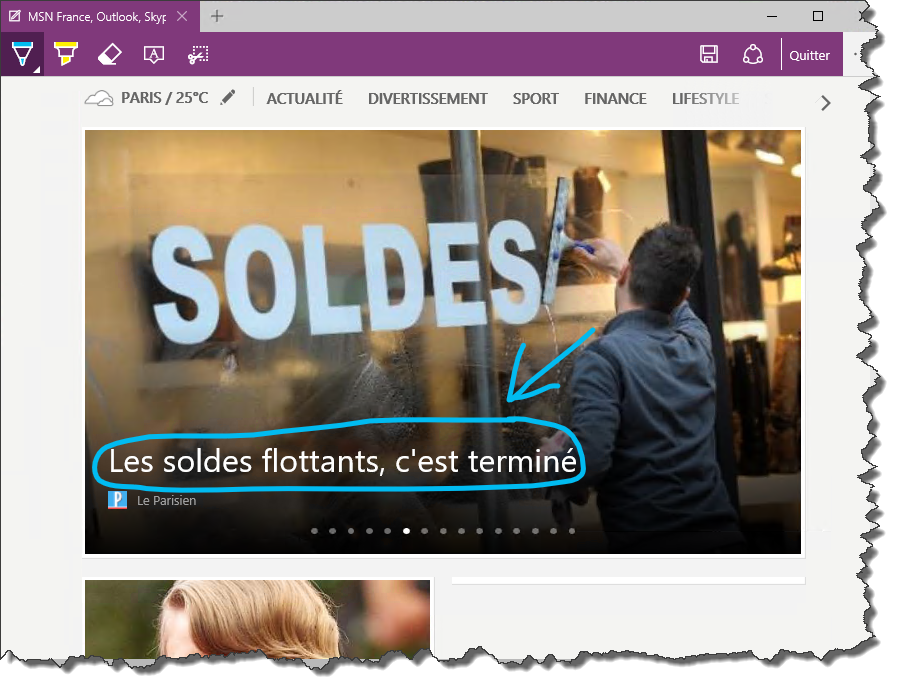
L’icône Commentaires permet d’envoyer des commentaires à Microsoft, et enfin, l’icône Autres actions donne accès à des commandes complémentaires (anciennement proposées dans l’icône Outils, en forme de roue crantée, d’Internet Explorer) :
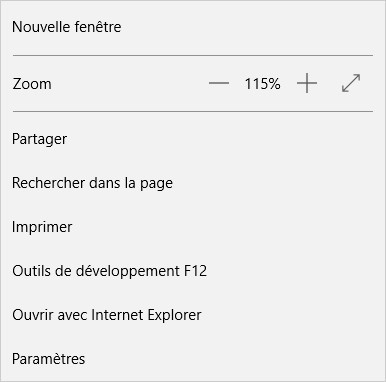
Lorsque vous ouvrez un nouvel onglet en cliquant sur l’icône Nouvel onglet ou en appuyant sur Ctrl + T, la page affichée par défaut permet de lancer une recherche sur Bing, d’accéder aux sites les plus consultés, aux applications recommandées, etc. :
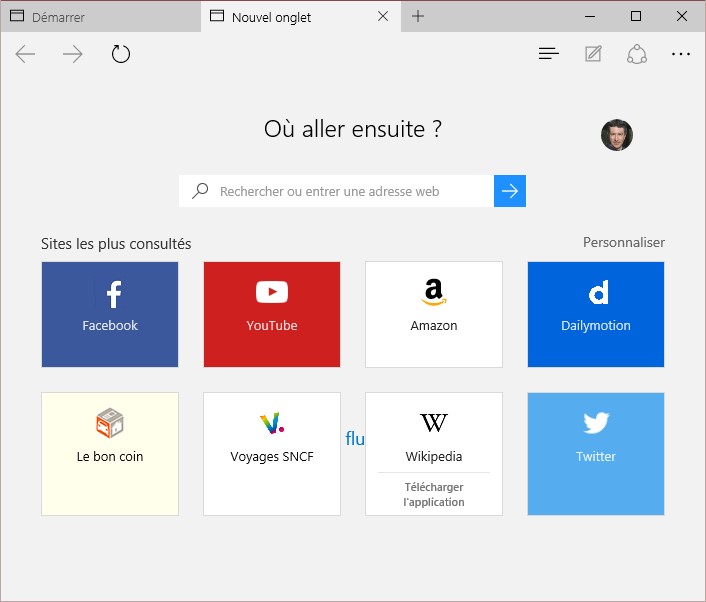
Notez également le nouveau menu des onglets de Microsoft Edge, qui donne accès à des options intéressantes :